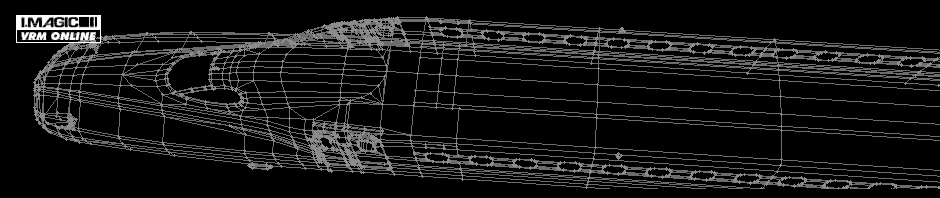メニューは、クリックすると表示されます。
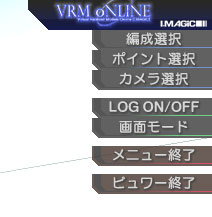
編成選択
操作する編成を選択します。編成のリストが表示されます。マウスでクリックしてください。
ポイント選択
操作するポイント(ターンテーブルを含む)を選択します。ポイントのリストが表示されます。マウスでクリックしてください。
カメラ選択
操作する地上カメラを選択します。カメラのリストが表示されます。マウスでクリックしてください。
LOG ON/OFF
画面左下に表示されているメッセージログを表示するウィンドウを閉じます。または開きます。
※メッセージログにはビュワーのシステム情報、スクリプトによるメッセージが表示されます。
画面モード
画面の解像度を切り替えます。左側に現在の設定が表示されます。右側のリストから選びます。DirectXがサポートしている解像度が表示されます。必ずしも使用しているディスプレーですべて表示できるとは限りません。ディスプレーがサポートしている解像度を選択してください。
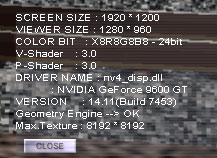
左側の主な情報は次のような意味があります。
SCREEN SIZE 画面のピクセル数
VIEWER SIZE ビュワーのピクセル数
COLOR BIT 表示色数とそのビット内容
V-Shader バーテックスシェーダーのバージョン
P-Shader ピクセルシェーダーのバージョン
DRIVER NAME ドライバーファイルの名前とビデオチップの名称
VERSION ドライバーのバージョン
鉄道模型シミュレーターを適切に動作させるためにはシェーダーのバージョンが重要です。バーテックスシェーダー、ピクセルシェーダーのバージョンがそれぞれ2.0以上の環境を構築してください。それぞれ3.0以上でシャドウなどVRM ONLINEの機能が動作します。2.0の場合は、VRM4互換モードになります。
※ピクセルシェーダー、バーテックスシェーダーとは
それぞれ、3DCGを計算、描画するためのグラフィックチップの機能です。バーテックスシェーダーは座標計算を、ピクセルシェーダーはピクセル描画を担当します。DirectX9は、バージョン2.0以上のシェーダーが組み込まれているグラフィックチップで動作します。たとえば、チップセット内蔵グラフィック機能で一方のシェーダーが用意されていない場合、バーテックスシェーダー、ピクセルシェーダーを必要とする鉄道模型シミュレーターのような、Direct3D9対応アプリケーションは正常に動作しません。
メニュー終了
このメニューを閉じます。
ビュワー終了
ビュワーを終了します。